win7电脑怎么调cf烟雾头最清楚
相关话题
烟雾头的效果就是穿透烟雾,可以在烟雾中看清敌人位置。那么win7电脑怎么调cf烟雾头最清楚呢?小编分享了win7电脑调cf烟雾头的方法,希望对大家有所帮助。
win7电脑调cf烟雾头方法一
步骤一:在电脑的桌面空白处,鼠标单击右键,在弹出的列表中选择“屏幕分辨率”。
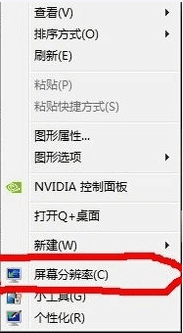
步骤二:在弹出的这个“屏幕分辨率”页面中,点击右下角的高级设置,再在弹出的新页面中选择“监视器”。
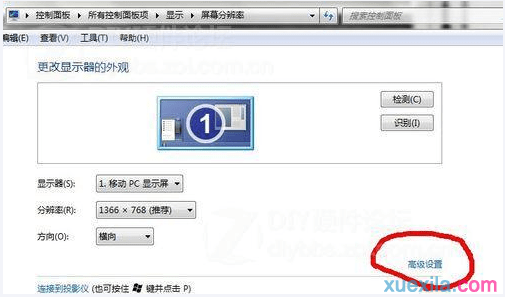
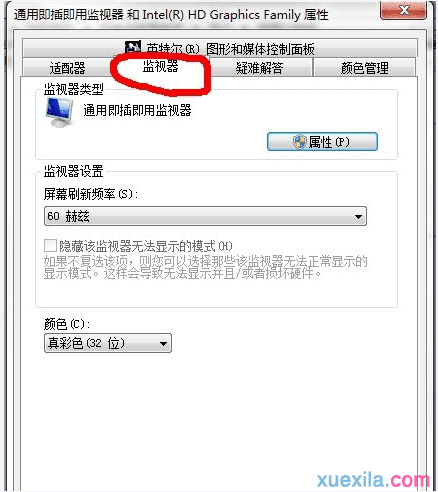
步骤三:把颜色选项中的“真彩色(32位)”改为“增强色(16位)”,点击应用。注意,点击完应用之后,所有的边框的颜色都会改变,变成不透明的,不过不用怕,再点击确定即可。

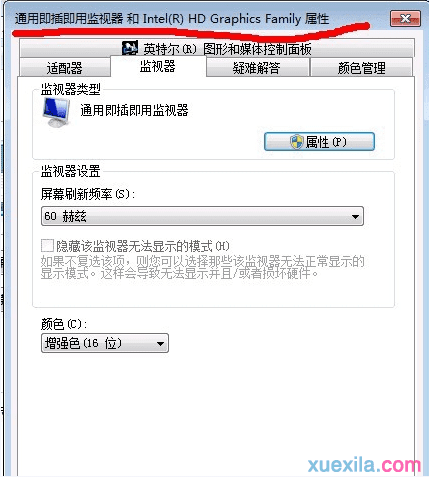
步骤四:回到“屏幕分辨率”页面中,同样点击确定。

现在,可以登录上穿越火线,点击游戏设置,设置如下图所示,亮度不用调太光,效果会不佳的,亮度调整为50左右即可。
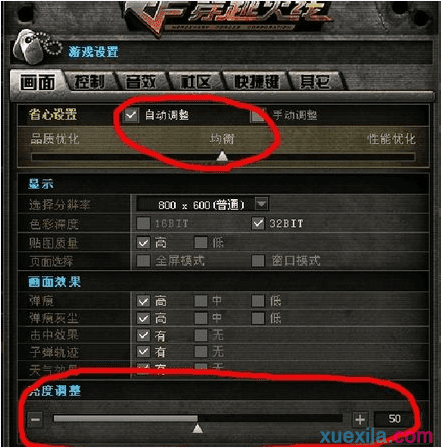
看看效果如何,下图为烟雾最浓时候和过了3秒后的效果。

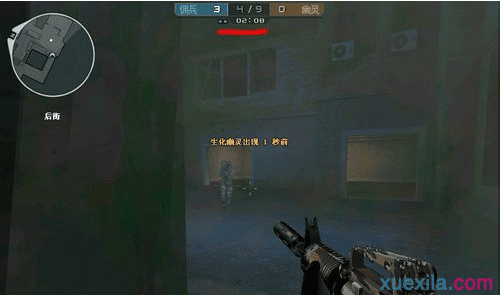
下了游戏之后,再把电脑的设置调回去即可。

win7电脑调cf烟雾头方法二
1 如果你的显卡是N卡,并用的事WINDOWS的话。
2点击开始按钮,然后点击控制面板,打开NVIDIA控制面板。
3打开后选择“调整视频颜色配置”。
4然后将底下的颜色快内的拉条设置为:亮度+78% 对比度+55% 色调+11 饱和度+35%.拉完后选择应用。
5回到桌面。右键点击桌面。点击属性。属性中的“设置”,“颜色质量”选择“中(16位)”,然后确定。
6然后就OK了。进游戏。你会发现看白烟雾等于没有。红色烟雾也可以看到。绿色的烟雾有点透明。
win7电脑调cf烟雾头方法三
1.首先点击右键属性,然后设置,把屏幕分辨率调到800乘600
2.然后点高级,打开监视器,把屏幕刷新频率改为75赫兹
3.然后打开监视器上面那个选项
4.然后点击启动NVDIA控制面板,这个步凑稍微有点卡,等一下
5.打开了之后选择更改分辨率,刷新率75Hz,颜色深度16位
6.然后再选调整主面颜色设置,把数字振动控制调到80~100之间,然后点击保存
7.最后进游戏再把游戏里的屏幕分辨率调到800乘600 16位颜色就OK了,你就可以尽情的去虐人了,效果绝对很好,白色烟雾基本无视。(这个难点)